Là một người đã gắn bó với hệ điều hành Windows từ những ngày đầu còn bé với Windows 3.1, và sau đó là chuỗi dài Windows 95, 98, XP, Vista, 7, 8, 10, 11, tôi chưa bao giờ sở hữu một chiếc Mac hay thực sự sử dụng Linux một cách “đàng hoàng”. Lần đầu tôi thử Linux là vào khoảng năm 2010. Tôi không thể nhớ mình đã dùng phiên bản nào, nhưng điều tôi nhớ rõ nhất là những nỗ lực tuyệt vọng khi cố gắng chạy các ứng dụng Windows trên Linux thông qua WINE, và kết quả là một thất bại thảm hại. Tôi đã xếp Linux vào ngăn kéo như một hệ điều hành kỳ lạ, khó hiểu trong suốt 15 năm.
Tuy nhiên, mọi thứ đang thay đổi. Không chỉ Linux đã phát triển vượt bậc kể từ đó, mà sự quan tâm dành cho hệ điều hành này cũng ngày càng tăng cao khi Windows 10 đang tiến gần đến ngày kết thúc hỗ trợ. Rồi đến khi PewDiePie thử dùng Linux Mint và bày tỏ sự yêu thích của mình, sự tò mò trong tôi trỗi dậy. Với kinh nghiệm duy nhất về Microsoft, tôi quyết định dấn thân vào một thế giới hoàn toàn mới và đầy thử thách. Bài viết này sẽ chia sẻ hành trình khám phá Linux Mint của một người dùng Windows “thuần chủng”.
Linux Mint: Bất ngờ với chế độ “demo” hệ điều hành
Chế độ thử nghiệm trước khi cài đặt – Điểm cộng lớn!
Khi bạn muốn cài đặt Windows, bạn thường tạo một phương tiện khởi động và gần như buộc phải cài đặt hệ điều hành đó lên PC mà không có cách nào để “dùng thử” trước. Mặc dù có những công cụ như Rufus giúp bạn cài Windows lên USB, nhưng nhìn chung, bạn không thể trải nghiệm nó mà không cần cài đặt chính thức và phải phục hồi nếu không ưng ý.
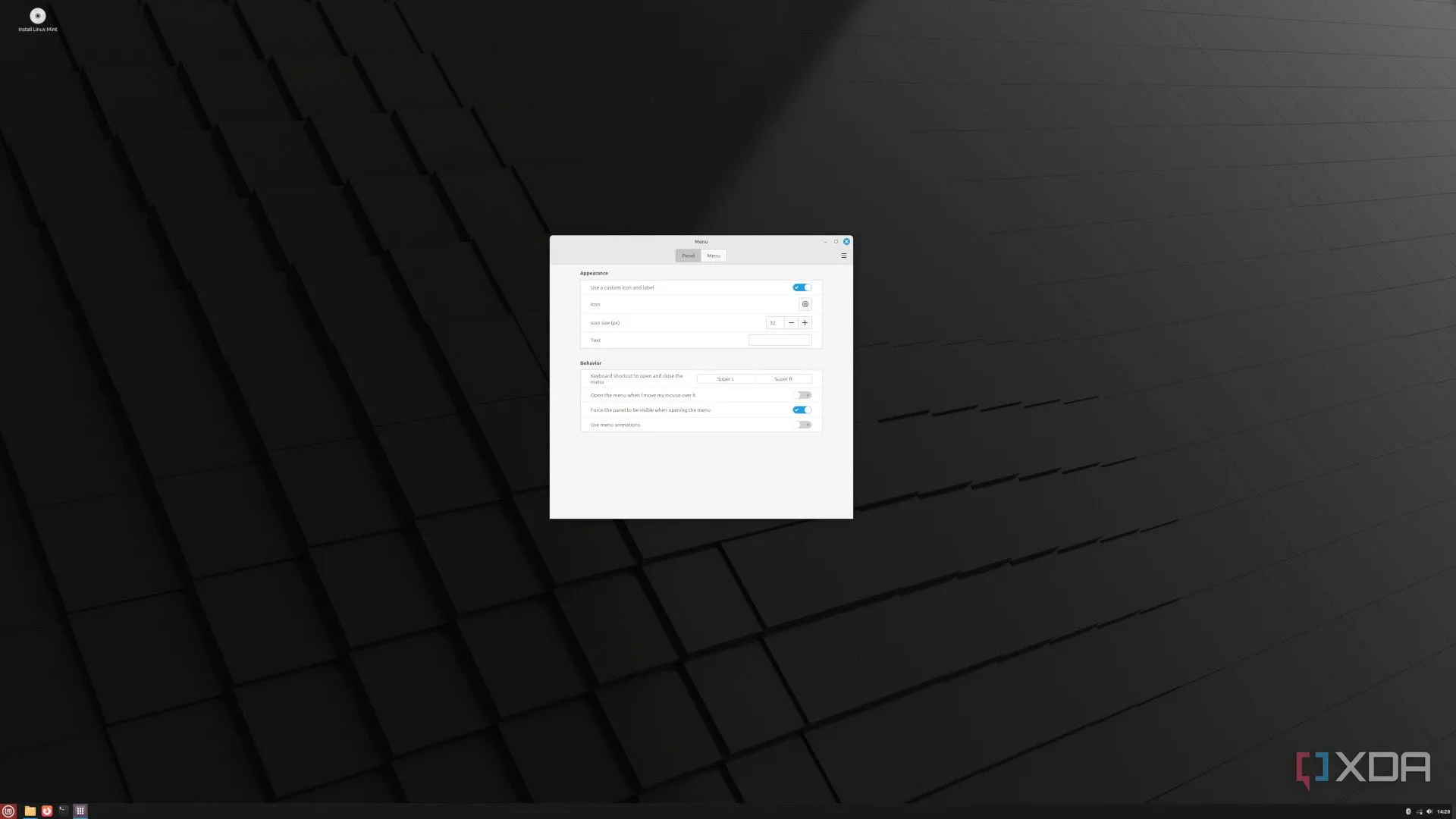 Giao diện màn hình Start Menu của Linux Mint 22.1, thể hiện sự quen thuộc và dễ sử dụng cho người dùng mới.
Giao diện màn hình Start Menu của Linux Mint 22.1, thể hiện sự quen thuộc và dễ sử dụng cho người dùng mới.
Phương tiện cài đặt của Linux Mint lại khác một chút. Khi khởi động từ USB cài đặt, bạn thực sự sẽ được tải Linux Mint vào một chế độ demo. Mặc dù nó không nhanh lắm (vì đang chạy từ USB), nhưng bạn có thể dùng thử mọi thứ mà không cần cài đặt. Và nếu bạn thích, có một biểu tượng lối tắt ngay trên màn hình nền cho phép bạn cài đặt hệ điều hành ngay lập tức. Đây là một điểm cộng lớn giúp người dùng mới dễ dàng tiếp cận và làm quen mà không gặp rủi ro.
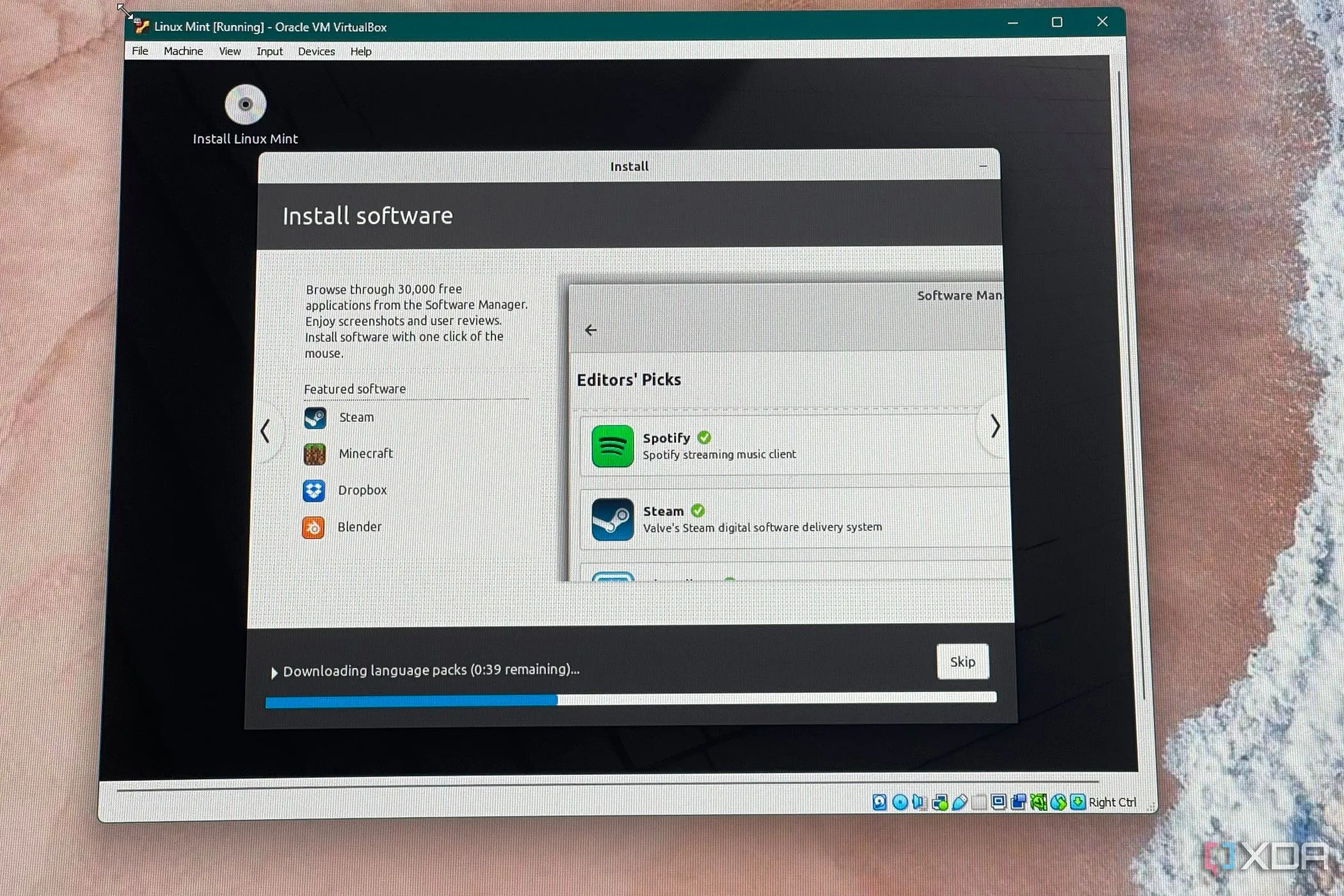 Quá trình cài đặt Linux Mint đang diễn ra trên một thiết bị, minh họa bước chuyển đổi từ chế độ demo sang cài đặt chính thức.
Quá trình cài đặt Linux Mint đang diễn ra trên một thiết bị, minh họa bước chuyển đổi từ chế độ demo sang cài đặt chính thức.
Khởi đầu mượt mà với Linux Mint – Vượt xa kỳ vọng
Không cần “tối ưu” phức tạp, mọi thứ chỉ đơn giản là hoạt động
Khi bắt đầu với Linux Mint, tôi đã lo lắng rằng mọi thứ liên quan đến driver sẽ gặp trục trặc. Tôi mờ mịt nhớ lại mình đã từng phải làm điều tương tự khi thử Linux vào năm 2010. Nhưng khi Linux Mint khởi động, tôi không cần phải làm bất cứ điều gì. Mọi thứ dường như hoạt động hoàn hảo mà không cần tôi phải “mày mò” tinh chỉnh.
Không chỉ vậy, có một bảng chào mừng (Welcome Panel) tiện lợi hiện ra khi bạn khởi động hệ điều hành lần đầu. Bạn có thể tắt nó vĩnh viễn nếu bạn đã quen thuộc, nhưng nếu bạn là người mới như tôi, bạn có thể chọn để nó hiện lên mỗi khi khởi động, điều này rất tuyệt vời.
Bảng chào mừng này giúp bạn cập nhật mọi thứ và hướng dẫn cách thiết lập PC theo ý muốn. Nó cũng bao gồm một liên kết đến Software Manager, nơi chứa các ứng dụng phổ biến mà bạn có thể muốn tải xuống trên một hệ thống mới. Tôi đã tự hỏi tại sao Microsoft lại không có một công cụ tương tự như Software Manager trên Windows, nhưng sau đó tôi nhớ ra rằng Microsoft Store đã tồn tại. Tôi không chắc tại sao công cụ tải phần mềm của Linux Mint lại sáng tạo và hữu ích đối với tôi, trong khi tôi lại thấy Microsoft Store là một bổ sung phiền phức cho Windows. Có lẽ đó là tâm lý “cỏ nhà hàng xóm xanh hơn”? Không rõ nữa.
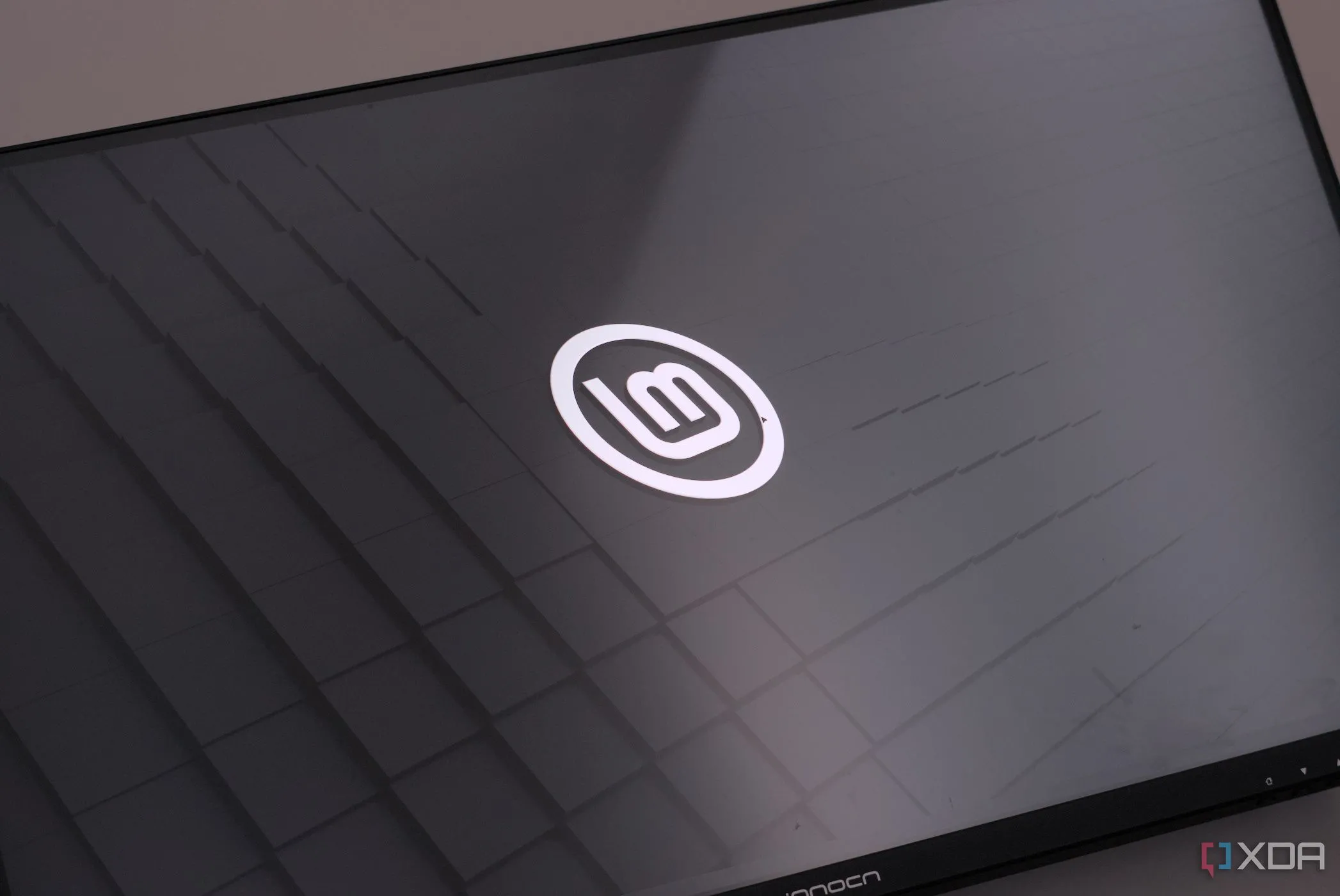 Hình ảnh tổng quan về giao diện người dùng của Linux Mint 22.1, nhấn mạnh thiết kế hiện đại và thân thiện, lý tưởng cho người dùng Windows chuyển đổi.
Hình ảnh tổng quan về giao diện người dùng của Linux Mint 22.1, nhấn mạnh thiết kế hiện đại và thân thiện, lý tưởng cho người dùng Windows chuyển đổi.
Phần mềm yêu thích hoạt động không vấn đề – Không cần hy sinh gì nhiều
Ứng dụng hàng ngày tương thích tốt, trải nghiệm làm việc và giải trí liền mạch
Sau đó là khoảnh khắc quyết định: làm thế nào để các ứng dụng yêu thích của tôi hoạt động trên Linux Mint. Tôi đã dự đoán rằng mình sẽ phải thực hiện đủ loại thủ thuật để chạy các chương trình quen thuộc, thông qua WINE hoặc một phương pháp nào đó khác. Vì vậy, hãy tưởng tượng sự ngạc nhiên của tôi khi tôi phát hiện ra rằng hầu hết các ứng dụng hàng ngày của tôi đều hoạt động tốt.
Google Chrome được cài đặt dễ dàng. Steam cũng tự cài đặt mà không gặp vấn đề gì. Ngay cả các ứng dụng như Discord và Slack cũng có tùy chọn phiên bản Linux, dễ cài đặt như các phiên bản Windows của chúng. Chẳng mấy chốc, thiết lập Linux Mint của tôi trông gần như giống hệt Windows, và tôi có thể làm việc cũng như giải trí y hệt như trên Windows. Tôi thực sự ấn tượng về mức độ ít phải “tối ưu” để các ứng dụng yêu thích của mình hoạt động.
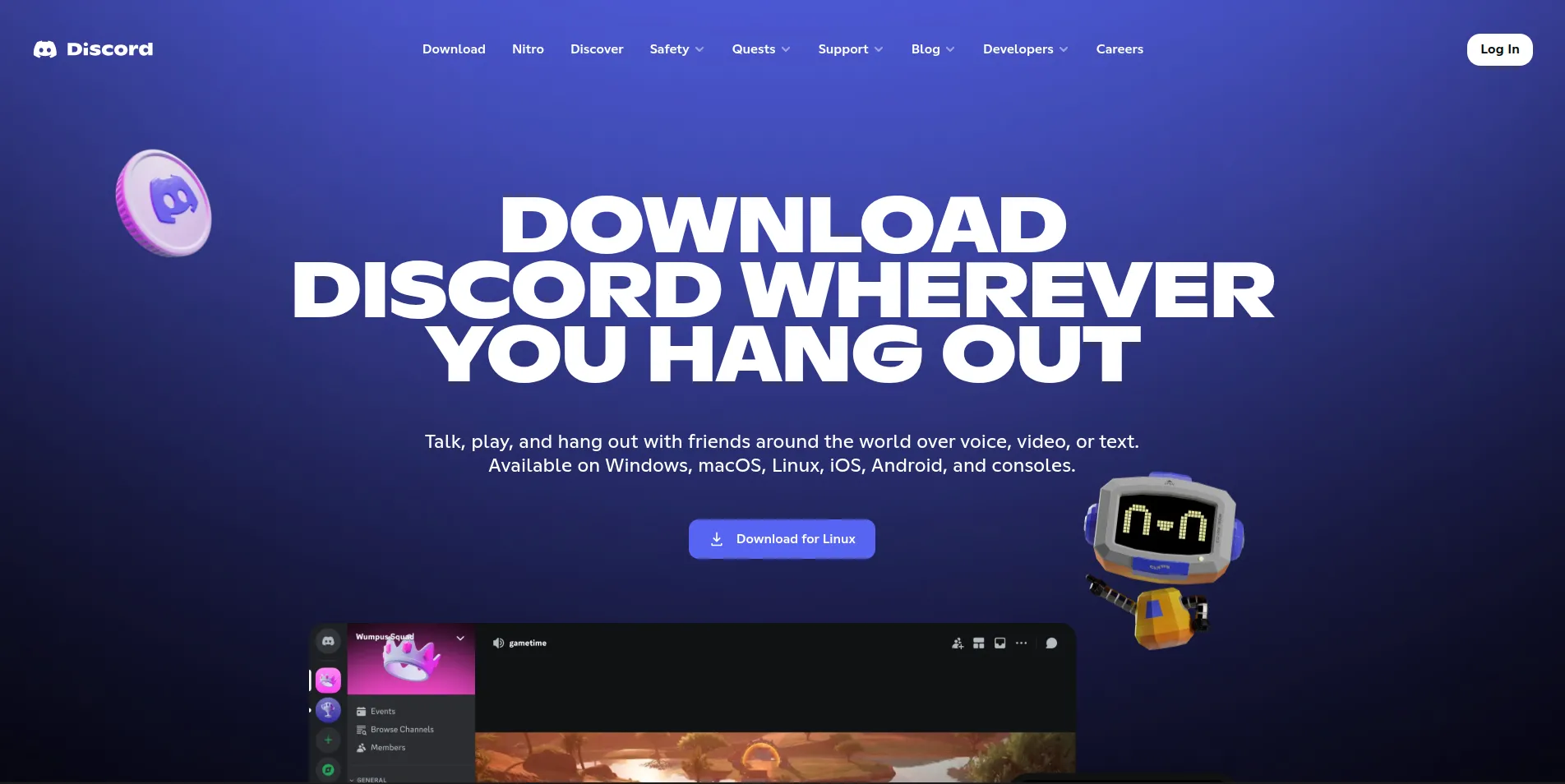 Ảnh chụp màn hình thể hiện các ứng dụng phổ biến như Google Chrome và Steam đang chạy mượt mà trên môi trường Linux Mint, chứng minh khả năng tương thích cao.
Ảnh chụp màn hình thể hiện các ứng dụng phổ biến như Google Chrome và Steam đang chạy mượt mà trên môi trường Linux Mint, chứng minh khả năng tương thích cao.
Yêu cầu mật khẩu thường xuyên: Lá chắn bảo mật cá nhân
Bảo mật chủ động – Quyền kiểm soát nằm trong tay bạn
Lần cuối cùng tôi dùng thử Linux, tôi nghĩ nó là một pháo đài bất khả chiến bại trước phần mềm độc hại và virus. Có lẽ điều đó không đúng, chỉ là một huyền thoại, nhưng vào thời điểm đó, nó dường như là một điểm bán hàng lớn của Linux. Quay trở lại hiện tại, có một biện pháp bảo mật trên Linux Mint yêu cầu bạn phải nhập mật khẩu mỗi khi muốn cài đặt gì đó hoặc thực hiện một thao tác quan trọng. Và tôi muốn nói là mỗi lần.
Tìm kiếm trên Google để xem liệu có thể tắt các thông báo này hay không, tôi thấy rất nhiều bài đăng từ các thành viên cộng đồng lo lắng rằng, mặc dù có thể tắt chúng, nhưng bạn thực sự không nên. Điều này khiến tôi nhận ra rằng các hệ điều hành như Linux không có sự sang trọng của những công cụ như Windows Defender, thứ có thể giữ an toàn mọi thứ ngay cả khi bạn tắt UAC. Với Linux Mint, bảo mật của bạn hoàn toàn nằm trong tay bạn, dù tốt hay xấu.
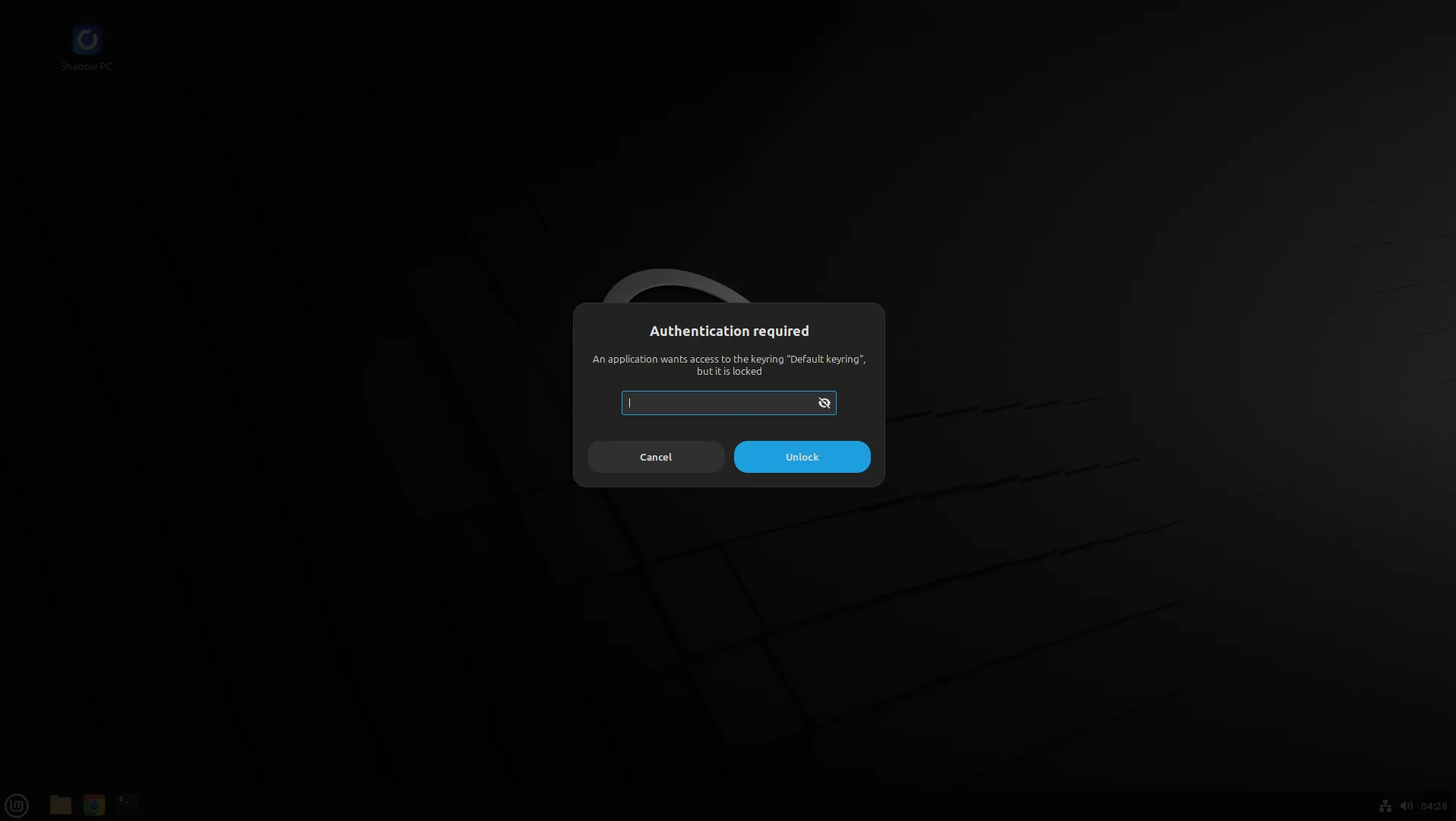 Hộp thoại yêu cầu nhập mật khẩu trên Linux Mint, minh họa tính năng bảo mật chủ động và quyền kiểm soát của người dùng đối với các thao tác hệ thống quan trọng.
Hộp thoại yêu cầu nhập mật khẩu trên Linux Mint, minh họa tính năng bảo mật chủ động và quyền kiểm soát của người dùng đối với các thao tác hệ thống quan trọng.
Terminal không đáng sợ như bạn nghĩ
Sức mạnh tiềm ẩn và sự đơn giản khi sử dụng lệnh cơ bản
Trên Linux có một công cụ gọi là terminal (hoặc dòng lệnh). Đôi khi, khi bạn muốn cài đặt một ứng dụng, trang web của ứng dụng đó sẽ yêu cầu bạn cài đặt thông qua terminal. Nếu bạn đã từng nghe một fan Linux nói đùa như “sudo make me a sandwich,” họ đang ám chỉ terminal.
Tất nhiên, tôi cũng phải cài đặt một số ứng dụng bằng nó. Lúc đầu khá đáng sợ, không có biểu tượng nào để nhấp đúp, và một lỗi gõ có thể khiến mọi thứ sụp đổ. Tuy nhiên, nếu bạn phải dùng terminal để cài đặt thứ gì đó, rất có thể người tạo ra ứng dụng đó cũng đã liệt kê tất cả các lệnh bạn cần thực hiện để chạy nó. Bạn chỉ cần sao chép và dán các lệnh đó và giả vờ như bạn hiểu chúng có nghĩa là gì.
Tuy nhiên, tôi nghĩ mình nên ít nhất có một hiểu biết cơ bản về các lệnh này. Trên Windows có những chiêu lừa đảo mà tội phạm lừa người dùng sao chép và dán các lệnh PowerShell khiến họ bị dính phần mềm độc hại, và tôi không biết liệu Linux có những kẻ xấu tương tự hay không. Ngay cả khi không có các chiêu lừa đảo dựa trên terminal, việc học cách mà bạn đang nhập vào terminal có ý nghĩa để hiểu cách sử dụng Linux. Và thực sự nó không hề đáng sợ. Hoàn toàn không.
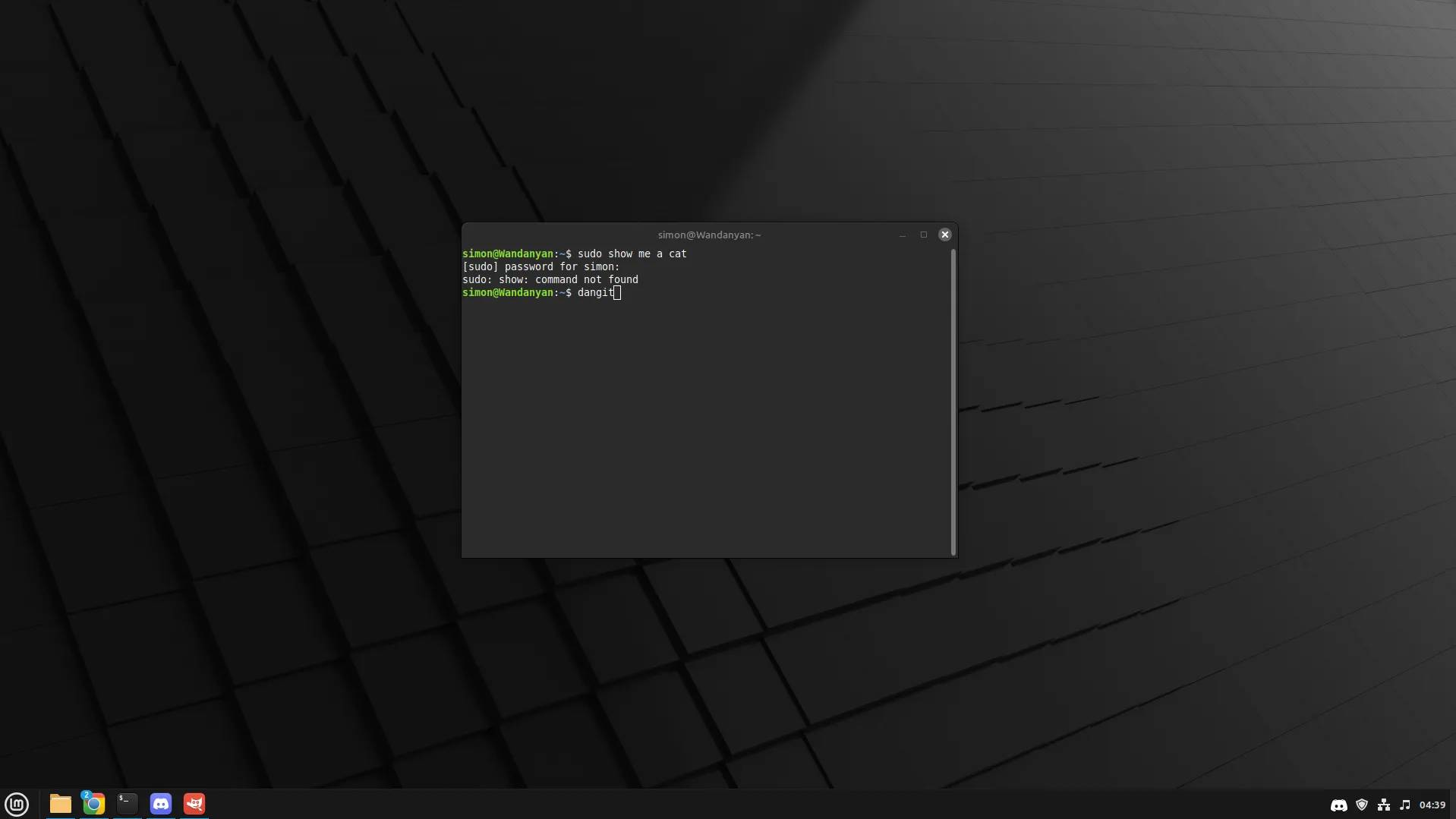 Giao diện Terminal (dòng lệnh) của Linux Mint, hiển thị các lệnh đang được thực thi, cho thấy công cụ mạnh mẽ nhưng dễ tiếp cận với hướng dẫn cụ thể.
Giao diện Terminal (dòng lệnh) của Linux Mint, hiển thị các lệnh đang được thực thi, cho thấy công cụ mạnh mẽ nhưng dễ tiếp cận với hướng dẫn cụ thể.
Linux Mint thú vị hơn tôi tưởng rất nhiều
Nếu bạn nhấp vào bài viết này với hy vọng thấy một fanboy Windows “nổi cơn tam bành” vì không thể cài đặt Copilot trên hệ điều hành Linux, tôi rất xin lỗi. Nhưng, thành thật mà nói, tôi thực sự rất thích quãng thời gian trải nghiệm Linux Mint. Chắc chắn, một số điều hơi lạ và khác biệt, nhưng khi tôi đã quen với nó, tôi thực sự có thể coi nó là hệ điều hành chính (daily driver) của mình. Khi Windows 10 không còn được hỗ trợ, tôi nghĩ tôi sẽ sử dụng Linux Mint thay vì cố gắng ép Windows 11 lên thiết bị của mình.
Bạn nghĩ sao về Linux Mint? Bạn đã từng thử chuyển đổi từ Windows sang Linux chưa? Hãy chia sẻ ý kiến và kinh nghiệm của bạn trong phần bình luận bên dưới nhé!